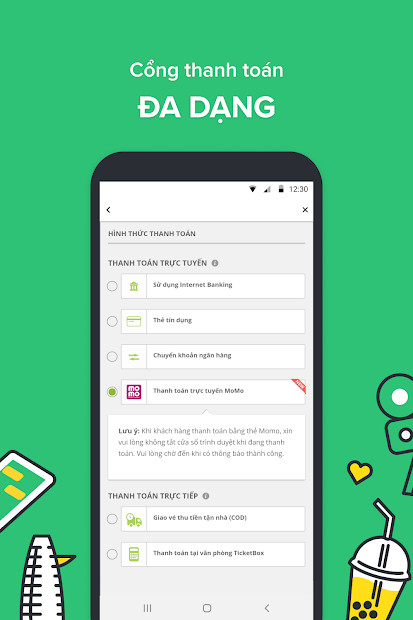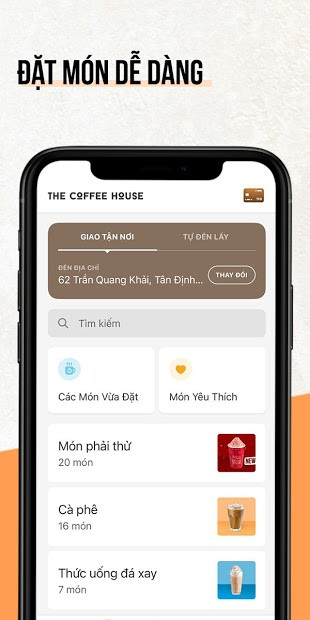Tắt Thông Báo Zalo: Hướng Dẫn Chi Tiết Cho Điện Thoại và Máy Tính
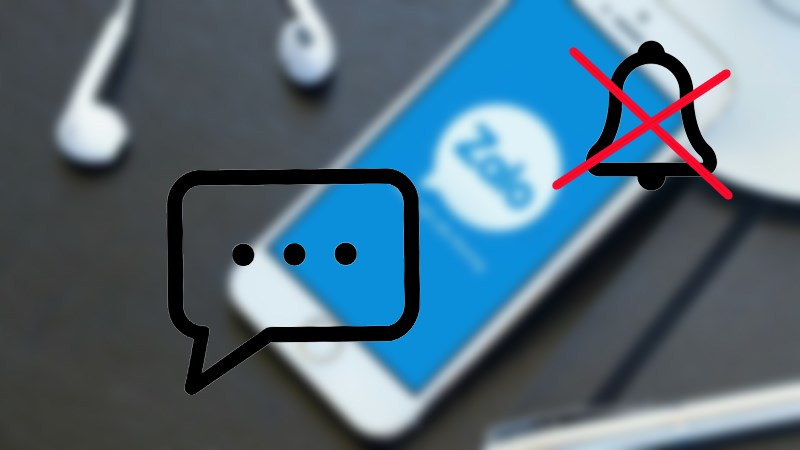
Bạn cảm thấy mệt mỏi vì liên tục bị làm phiền bởi những thông báo tin nhắn Zalo? Đừng lo, bài viết này trên xemtingame.com sẽ hướng dẫn bạn cách tắt thông báo Zalo một cách nhanh chóng và dễ dàng trên cả điện thoại và máy tính. Cùng tìm hiểu ngay nhé!
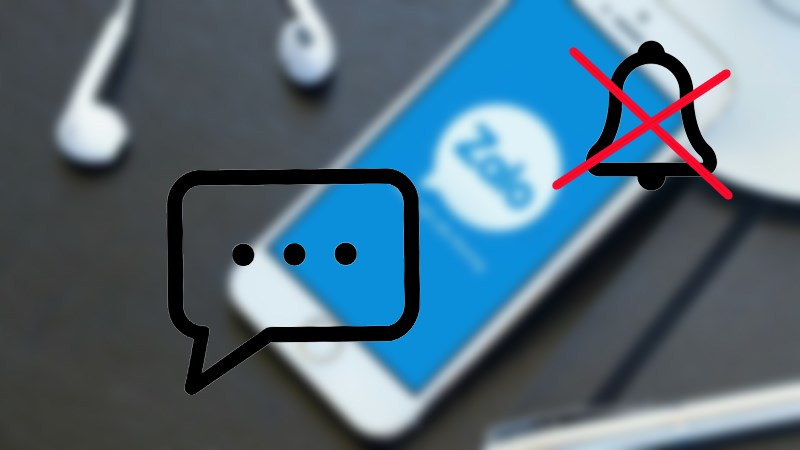 Tắt thông báo tin nhắn Zaloalt: Hình ảnh minh họa giao diện tắt thông báo trên Zalo
Tắt thông báo tin nhắn Zaloalt: Hình ảnh minh họa giao diện tắt thông báo trên Zalo
Tại Sao Nên Tắt Thông Báo Zalo?
Việc tắt thông báo Zalo mang lại nhiều lợi ích thiết thực:
- Tập trung hơn: Tránh bị phân tâm bởi những tin nhắn không quan trọng, đặc biệt khi đang làm việc hoặc học tập.
- Tiết kiệm thời gian: Không cần phải liên tục kiểm tra điện thoại, giúp bạn quản lý thời gian hiệu quả hơn.
- Giảm căng thẳng: Thoát khỏi sự “bủa vây” của thông báo, tạo không gian yên tĩnh và thoải mái hơn.
Tắt Thông Báo Zalo Trên Điện Thoại
Hướng dẫn dưới đây áp dụng cho cả điện thoại iOS và Android, chỉ có một vài thao tác nhỏ khác biệt.
Tắt Thông Báo Của Từng Người, Từng Nhóm
Cách nhanh:
- Mở ứng dụng Zalo, vào cuộc trò chuyện cần tắt thông báo.
- Nhấn biểu tượng 3 chấm ở góc phải trên cùng.
- Chọn “Tắt thông báo” và thiết lập thời gian.
Chi tiết:
- Mở Zalo, chọn cuộc trò chuyện.
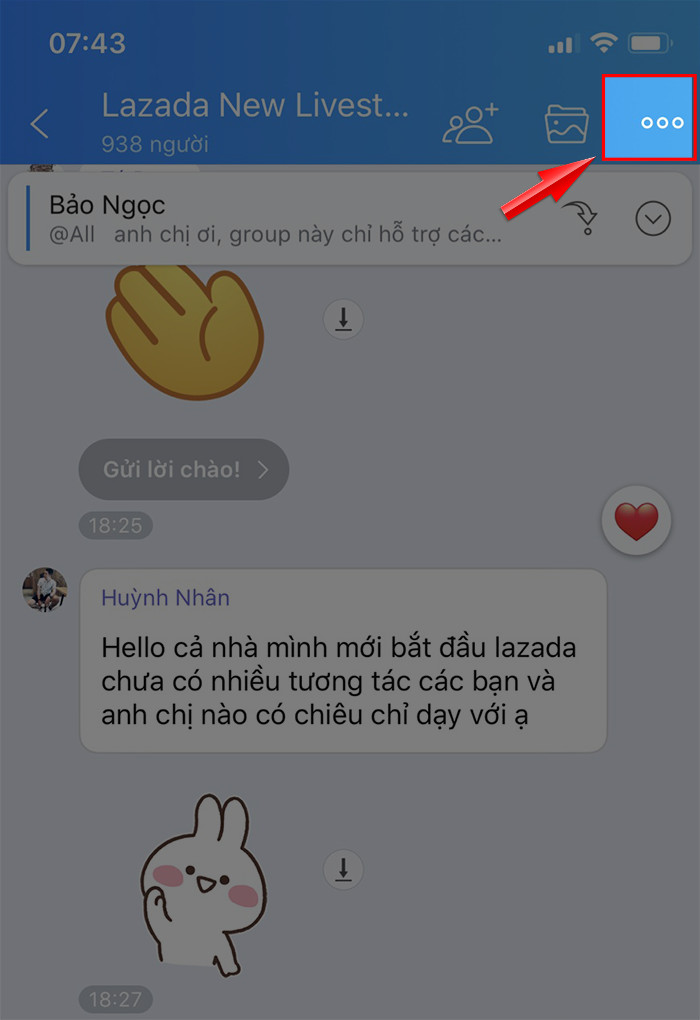 chọn tin nhắn bạn cần tắt thông báo, chọn vào biểu tượng 3 chấm góc phải phía trên màn hình.alt: Chọn cuộc trò chuyện và nhấn vào biểu tượng 3 chấm
chọn tin nhắn bạn cần tắt thông báo, chọn vào biểu tượng 3 chấm góc phải phía trên màn hình.alt: Chọn cuộc trò chuyện và nhấn vào biểu tượng 3 chấm - Nhấn biểu tượng 3 chấm. Chọn “Tắt thông báo”.
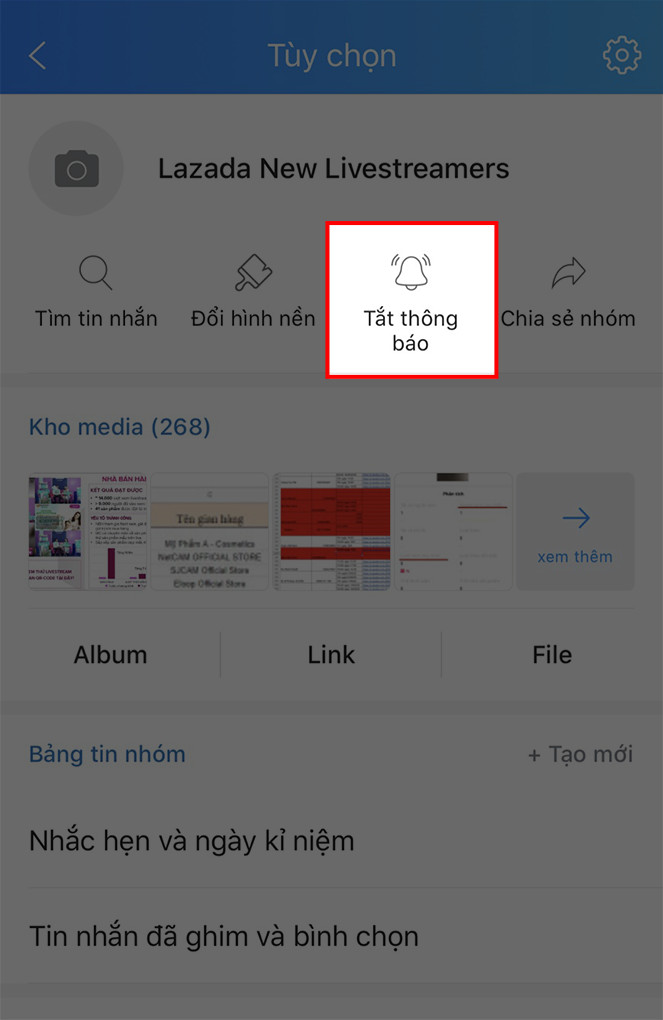 Chọn Tắt thông báoalt: Chọn tùy chọn “Tắt thông báo”
Chọn Tắt thông báoalt: Chọn tùy chọn “Tắt thông báo” - Chọn khoảng thời gian muốn tắt thông báo (8 tiếng, 1 tuần, hoặc luôn luôn).
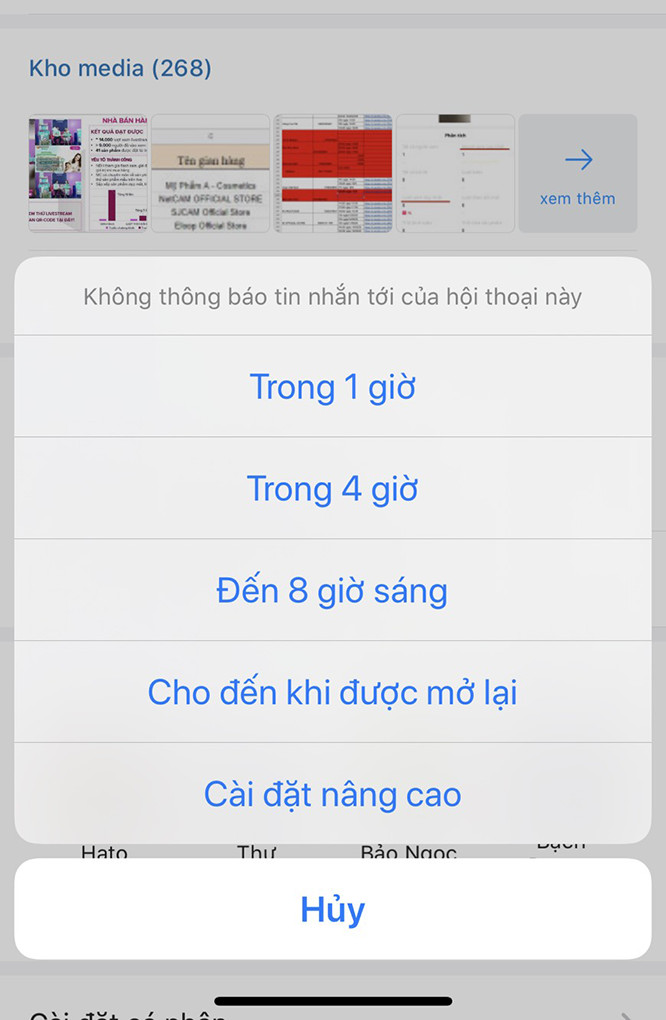 Chọn thời gian tắt thông báoalt: Chọn thời gian tắt thông báo Zalo
Chọn thời gian tắt thông báoalt: Chọn thời gian tắt thông báo Zalo
Tắt Toàn Bộ Thông Báo Tin Nhắn
Cách nhanh:
- Mở Zalo, chọn tab “Thêm”.
- Nhấn biểu tượng cài đặt ở góc phải trên cùng.
- Chọn “Thông báo” và tắt “Báo tin nhắn mới”.
Chi tiết:
- Trong Zalo, chọn “Thêm” và sau đó chọn biểu tượng cài đặt.
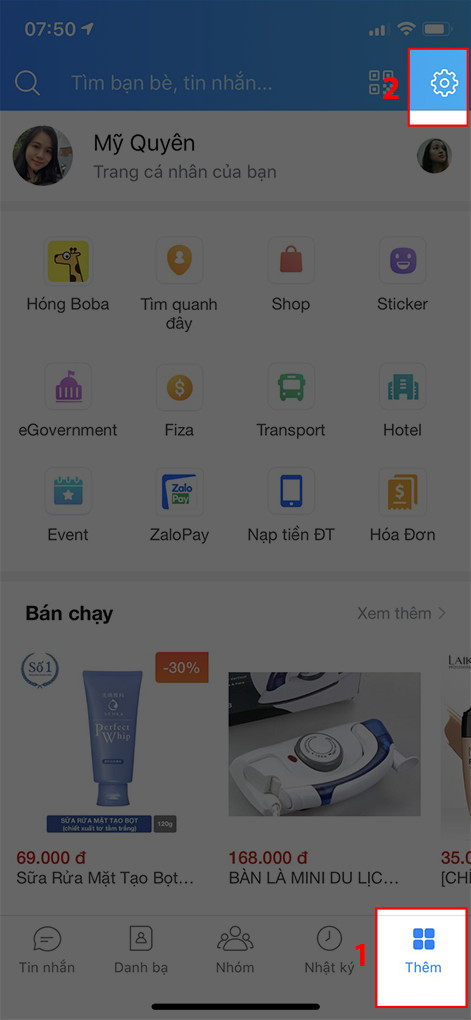 Chọn biểu tượng cài đặt góc phải phía trên màn hình.alt: Mở tab Thêm và chọn biểu tượng cài đặt
Chọn biểu tượng cài đặt góc phải phía trên màn hình.alt: Mở tab Thêm và chọn biểu tượng cài đặt - Chọn “Thông báo”.
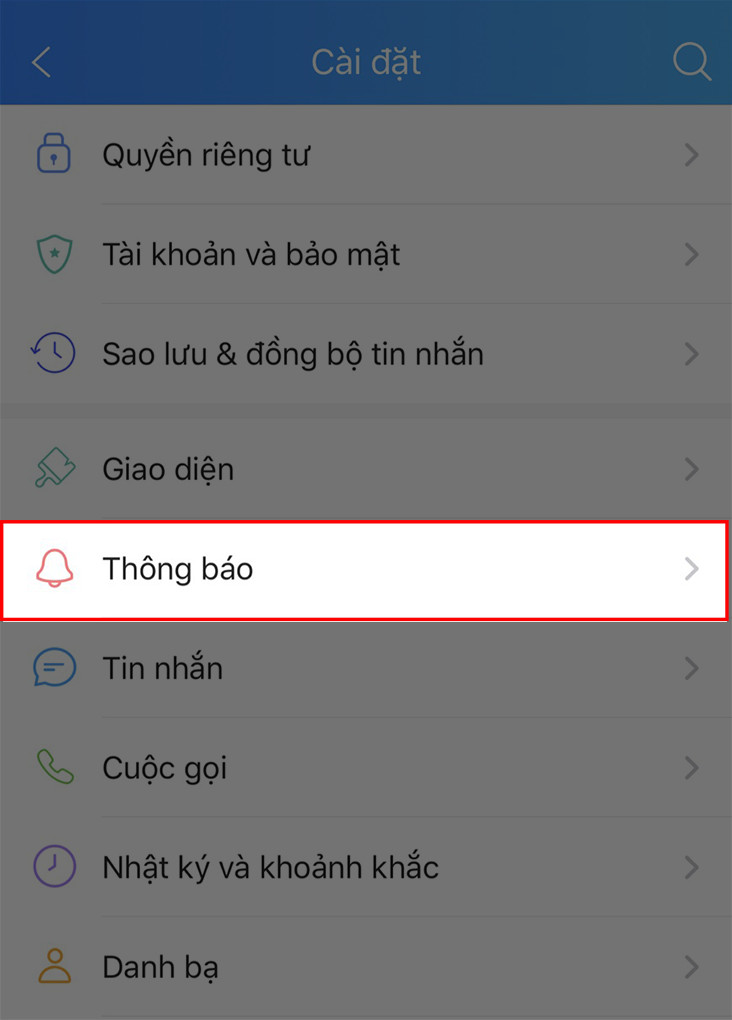 Chọn Thông báoalt: Chọn mục Thông báo trong cài đặt Zalo
Chọn Thông báoalt: Chọn mục Thông báo trong cài đặt Zalo - Gạt nút tròn tại mục “Báo tin nhắn mới” sang trái để tắt.
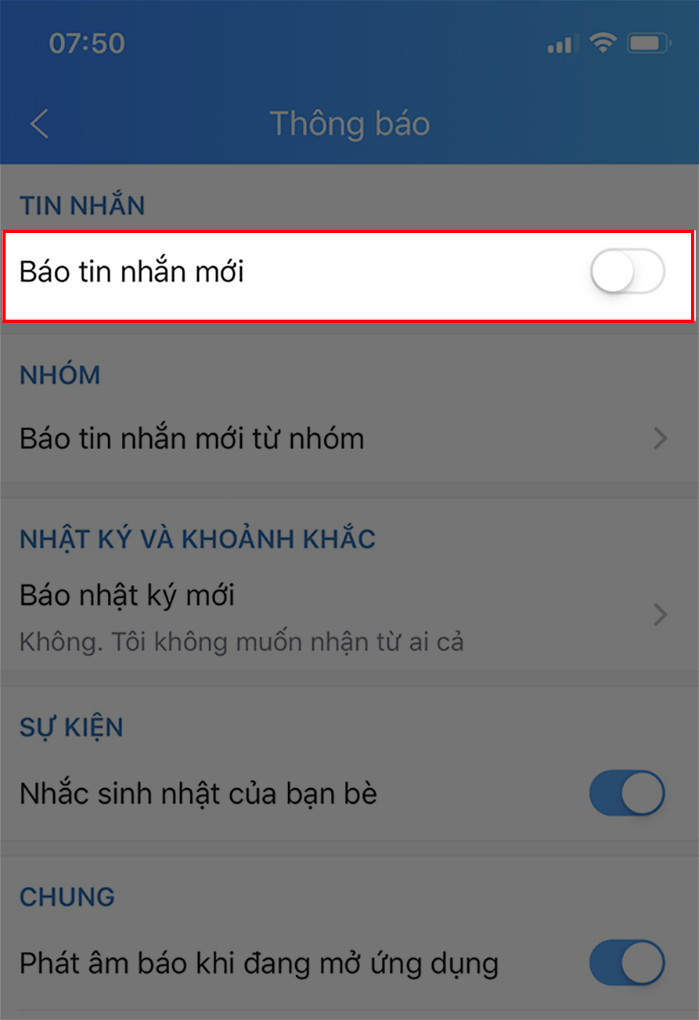 Tắt nút kích hoạt Báo tin nhắn mớialt: Tắt thông báo tin nhắn mới trong cài đặt Zalo
Tắt nút kích hoạt Báo tin nhắn mớialt: Tắt thông báo tin nhắn mới trong cài đặt Zalo
Tắt Thông Báo Zalo Trên Máy Tính
Hướng dẫn này được thực hiện trên Zalo máy tính Windows và cũng tương tự trên macOS.
Tắt Thông Báo Của Từng Người, Từng Nhóm
Cách nhanh:
- Di chuột đến cuộc trò chuyện cần tắt, click chuột phải.
- Chọn “Tắt thông báo” và thiết lập thời gian.
Chi tiết:
Trên Zalo PC, chỉ cần click chuột phải vào cuộc trò chuyện, chọn “Tắt thông báo” và chọn thời gian tắt.
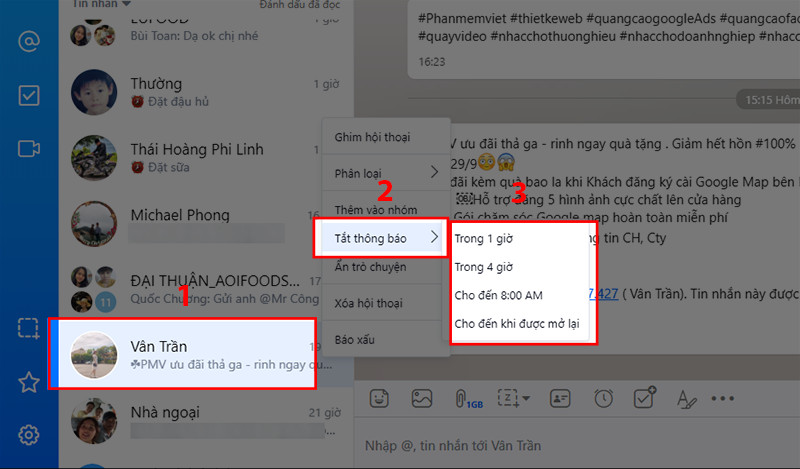 Tắt thông báo tin nhắn từng người, từng nhóm mộtalt: Click chuột phải vào cuộc trò chuyện để tắt thông báo
Tắt thông báo tin nhắn từng người, từng nhóm mộtalt: Click chuột phải vào cuộc trò chuyện để tắt thông báo
Tắt Toàn Bộ Thông Báo Tin Nhắn
Cách nhanh:
- Chọn biểu tượng cài đặt ở góc trái dưới cùng.
- Vào “Cài đặt” -> “Chung”.
- Tắt “Âm báo” và chọn “Lưu”.
Chi tiết:
- Mở Zalo PC, chọn biểu tượng cài đặt ở góc trái dưới cùng.
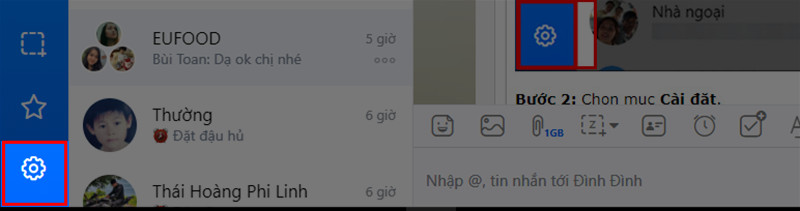 Vào ứng dụng Zalo trên máy tính, chọn biểu tượng cài đặt góc trái bên dưới màn hìnhalt: Chọn biểu tượng cài đặt trên Zalo PC
Vào ứng dụng Zalo trên máy tính, chọn biểu tượng cài đặt góc trái bên dưới màn hìnhalt: Chọn biểu tượng cài đặt trên Zalo PC - Vào “Cài đặt”, sau đó chọn tab “Chung”.
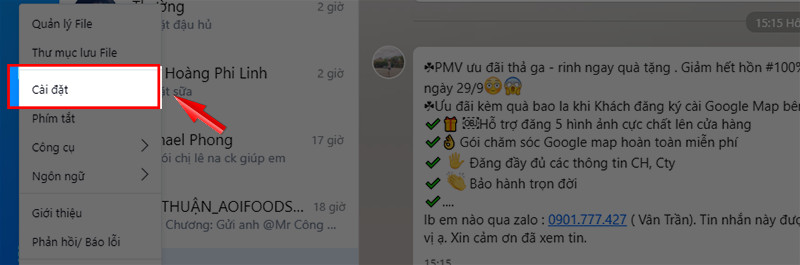 Chọn mục Cài đặt.alt: Chọn mục cài đặt và tab Chung
Chọn mục Cài đặt.alt: Chọn mục cài đặt và tab Chung - Bỏ chọn “Âm báo” và nhấn “Lưu”.
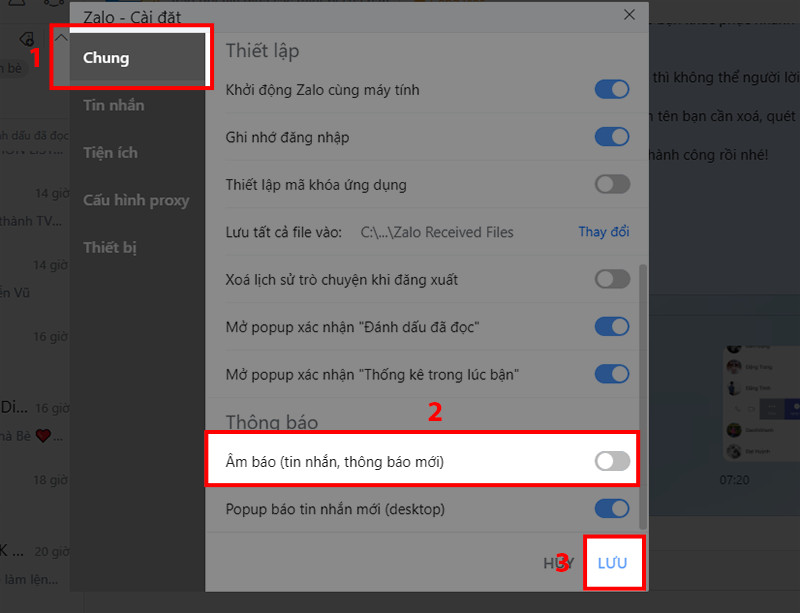 Tắt thông báo tin nhắn từ tất cả bạn bè, nhómalt: Tắt âm báo trong cài đặt Chung của Zalo PC
Tắt thông báo tin nhắn từ tất cả bạn bè, nhómalt: Tắt âm báo trong cài đặt Chung của Zalo PC
Kết Lại
Hy vọng bài viết này đã giúp bạn dễ dàng tắt thông báo Zalo trên cả điện thoại và máy tính. Hãy chia sẻ bài viết nếu bạn thấy hữu ích và để lại bình luận nếu bạn có bất kỳ câu hỏi nào nhé!